SolidWorks有一个很重要的模块,就是SolidWorks焊件模块,我们可以用焊件模块,调用型材结构,快速建模型材框架类的产品。今天继续为各位忠实的粉丝更新我们的SolidWorks练习题,溪风一直强调,SolidWorks想要快速的入门提高的方法就是要SolidWorks视频教程+SolidWorks练习。现在这个时代,看书其实是没有视频快点,因为视频的普及以及它的生动形象操作的直观性,远远超过书籍的文字表述。所以SolidWorks视频教程可以让我们快速学会SolidWorks命令操作,而SolidWorks练习题则会让我们巩固学到的SolidWorks命令,付诸实践。通过做SolidWorks练习,熟悉并掌握每个命令。
SolidWorks练习题之钢管椅子效果图
SolidWorks练习题之钢管椅子建模步骤
1、打开SolidWorks软件,新建零件,然后【右视基准面】画草图。
2、继续在【右视基准面】画草图,【等距实体】左侧线段:30 。
3.还是在【右视基准面】画草图,【等距实体】60 。
3-1.也可以画在一个草图里:
4.【结构构件】圆管 → 大小:30×1 ;选择外侧的:5根线段;勾选:合并圆弧段实体。
5.【新组2】选择中间的:5根线段;勾选:合并圆弧段实体。
6.【新组3】选择内侧的:7根线段;勾选:合并圆弧段实体。
7.【前视基准面】画直槽口。
8.【拉伸凸台】等距:400 ;给定深度:50 ;薄壁特征:2→反向。
9.【上视基准面】两个直槽口。
10.【拉伸凸台】等距:30 ;给定深度:50 ;薄壁特征:2→反向。
11.添加外观:
12.【移动/复制实体】X方向:300 。
13.【镜像】实体。
14.【右视基准面】或【3D草图】→【转换实体引用】三根直线。
14-1.线段+点。
14-2.一共8个点,代表8根圆管。
15.【前视基准面】画直线。
16.【圆角】大小:25 ×1 。
17.【剪裁/延伸】。
18.【草图驱动的阵列】选择:3D草图 。
19.【右视基准面】画草图,右侧等距30后,与圆管添加:相切。
20.【拉伸凸台】两侧对称:570 ;薄壁特征:30 。
21.添加圆角
22.【顶端盖】。
23.【顶端盖】。
24.完成。
以上就是关于SolidWorks椅子零件的做题步骤,仅供参考,希望大家可以多做练习,自我完成。下面给出SolidWorks练习题模型源文件供下载学习。
注:SolidWorks新手如果看图文版的SolidWorks练习题比较吃力,建议看我们的视频练习,会员高清视频可下载。
SolidWorks椅子源文件下载



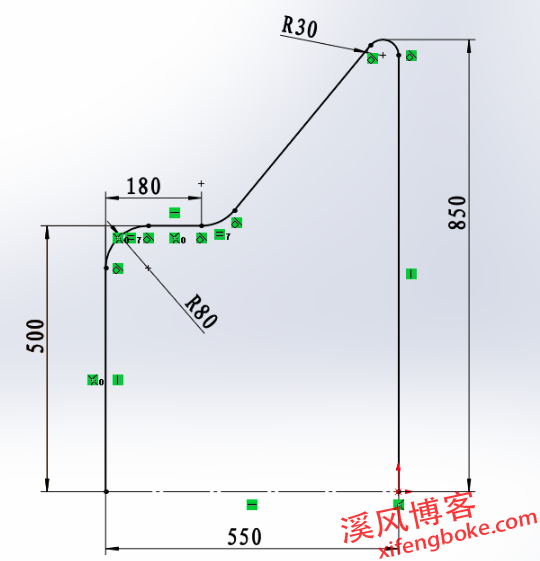
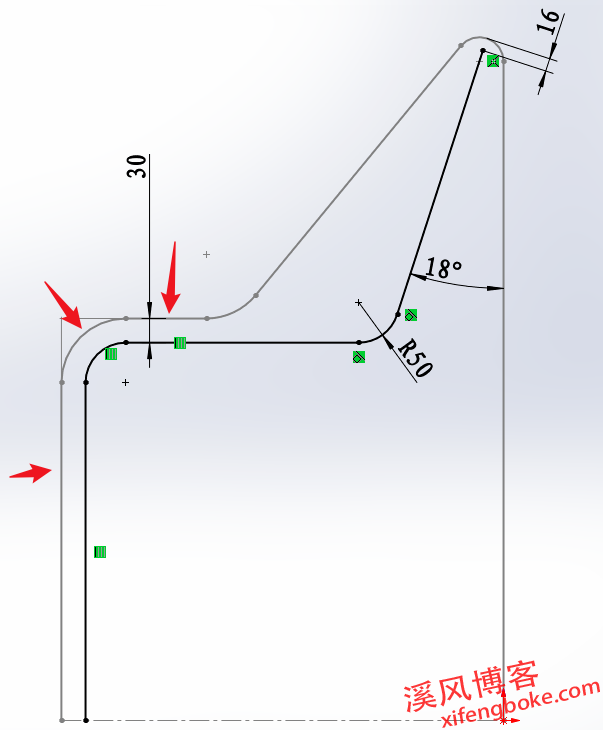

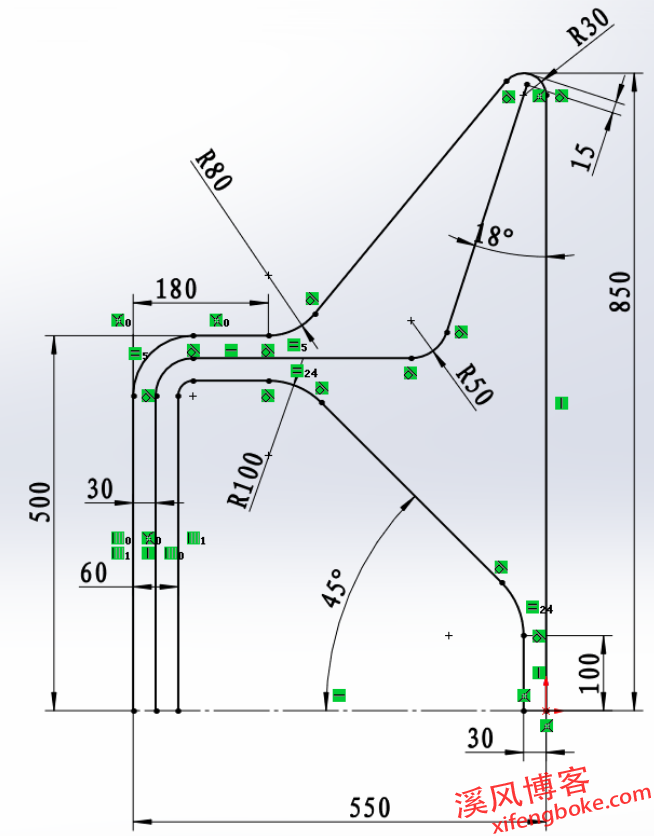
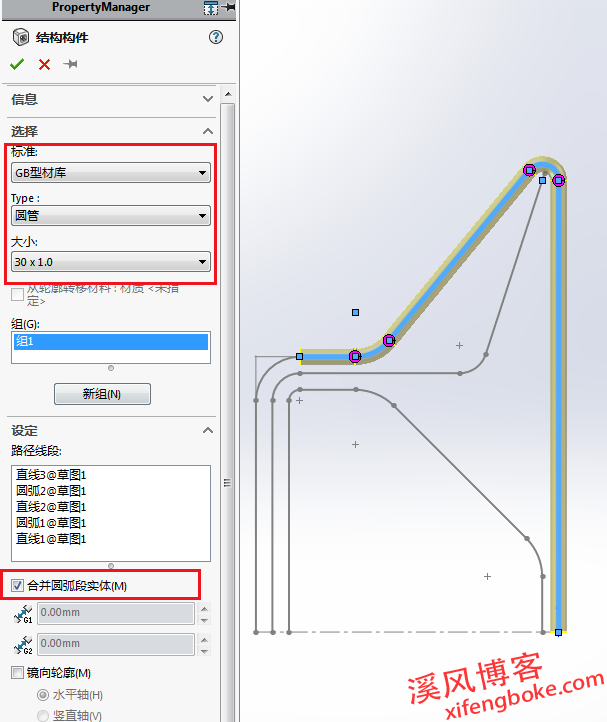
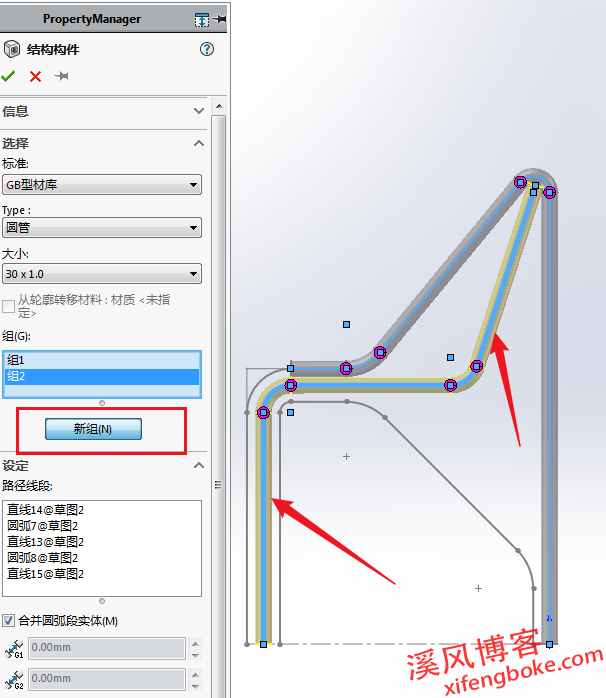
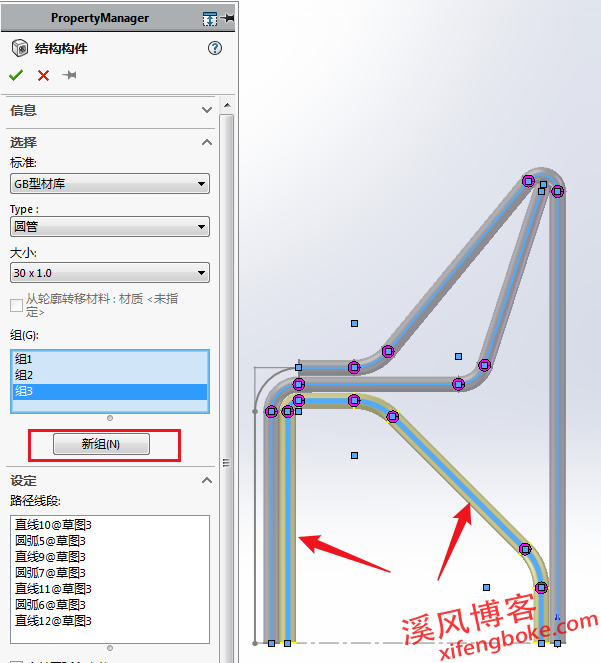
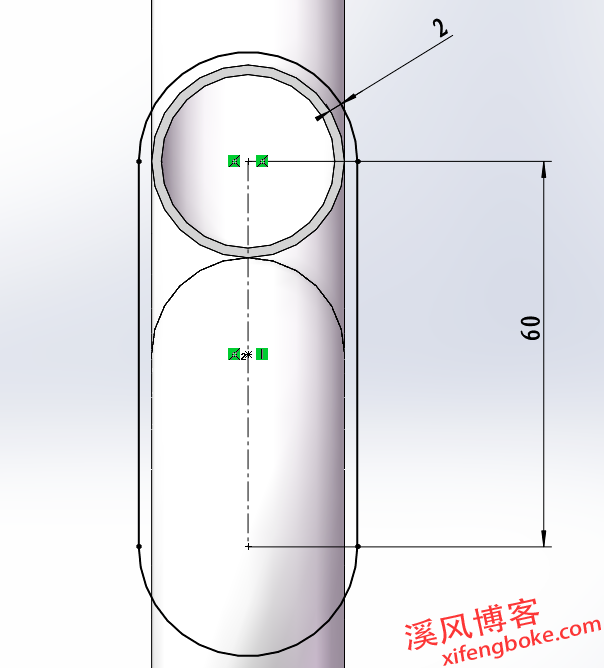

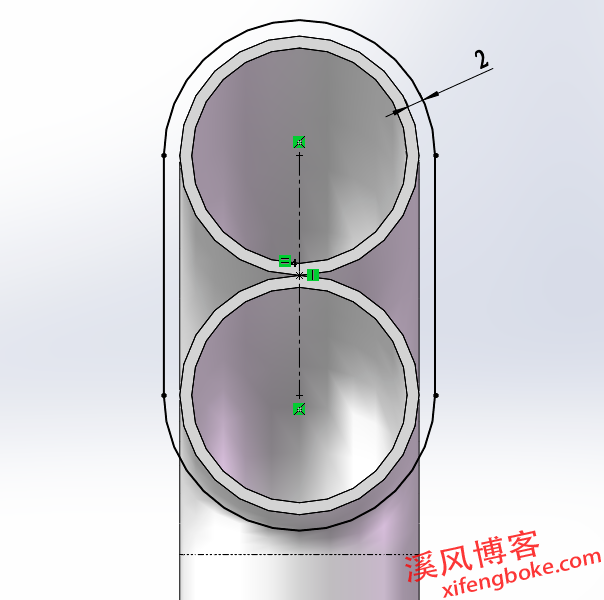

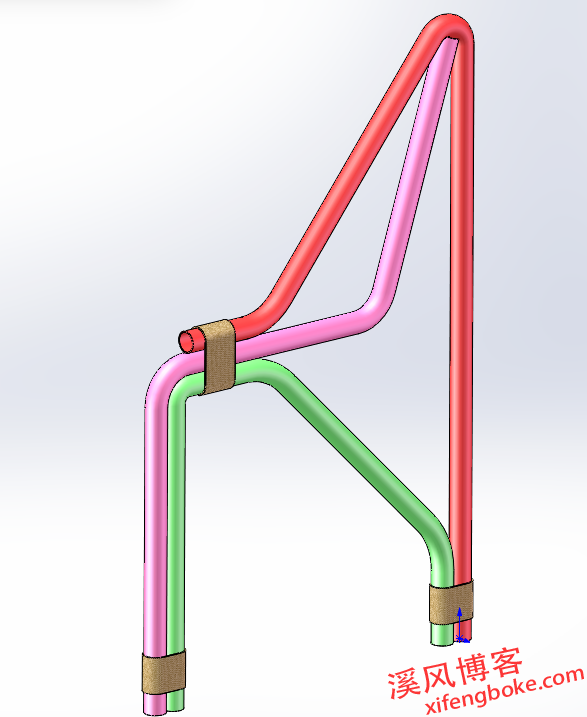
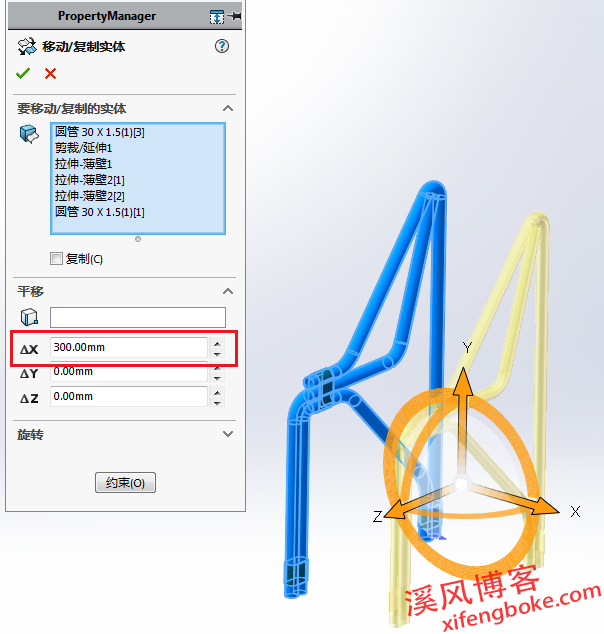
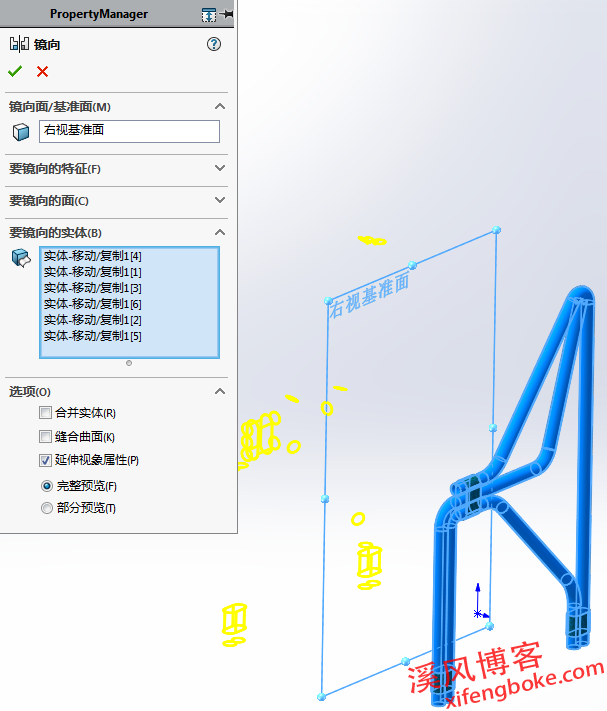
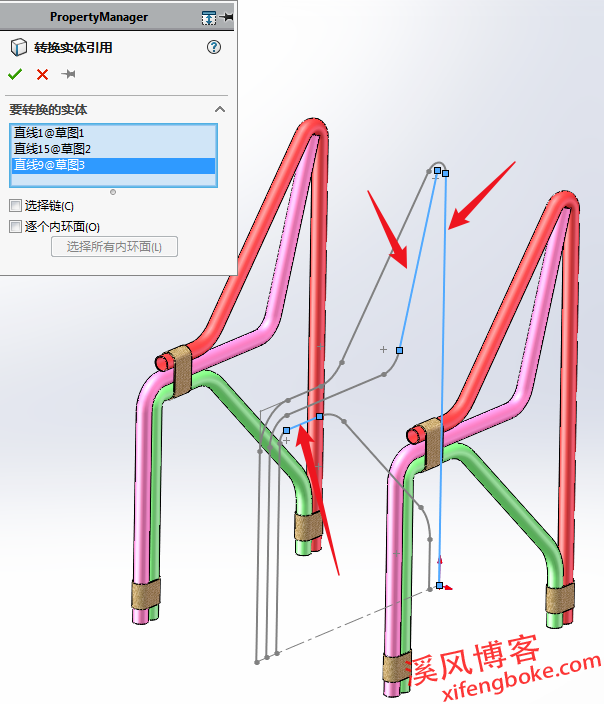
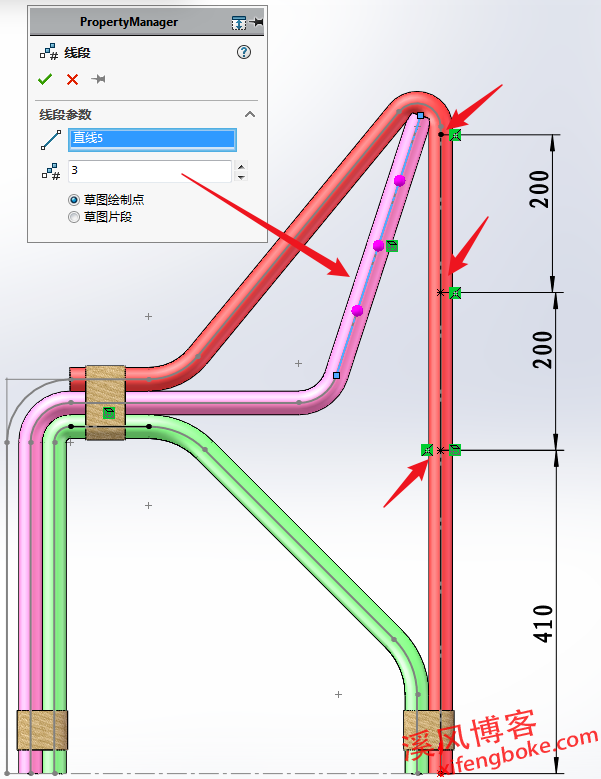
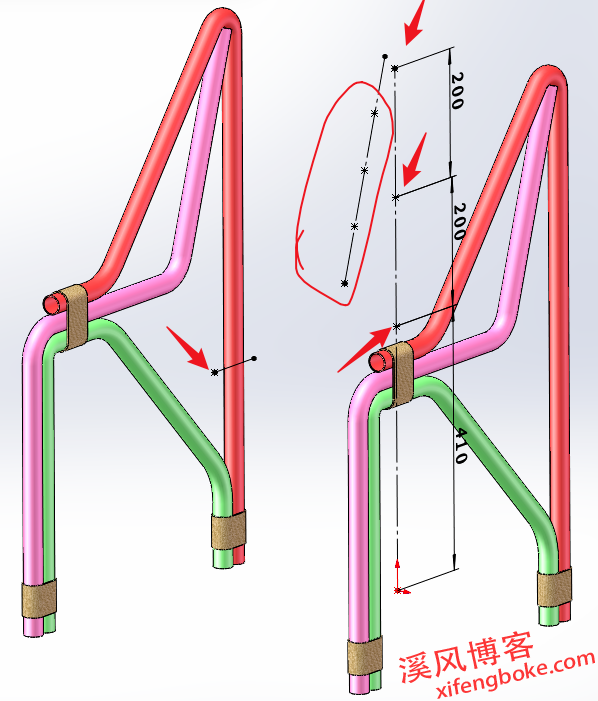
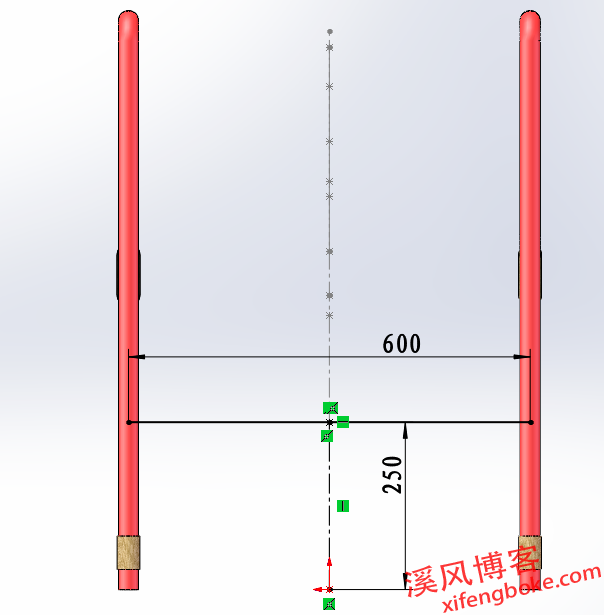
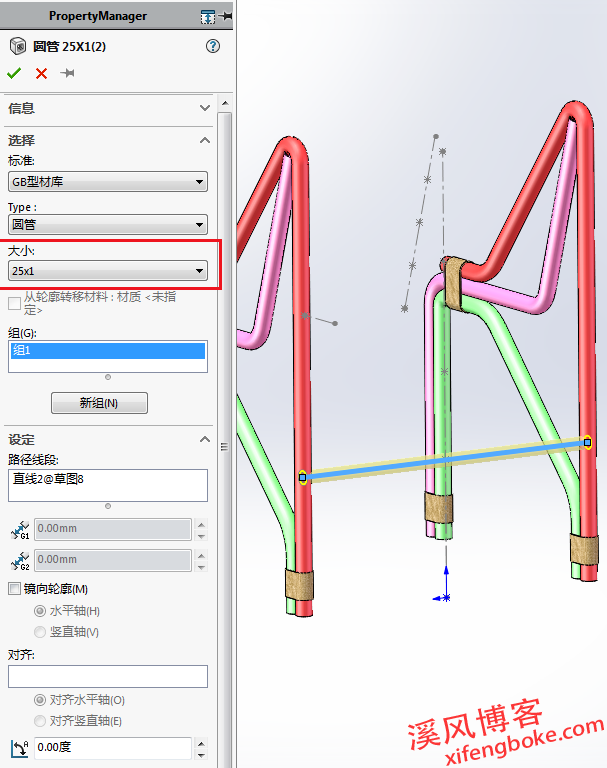
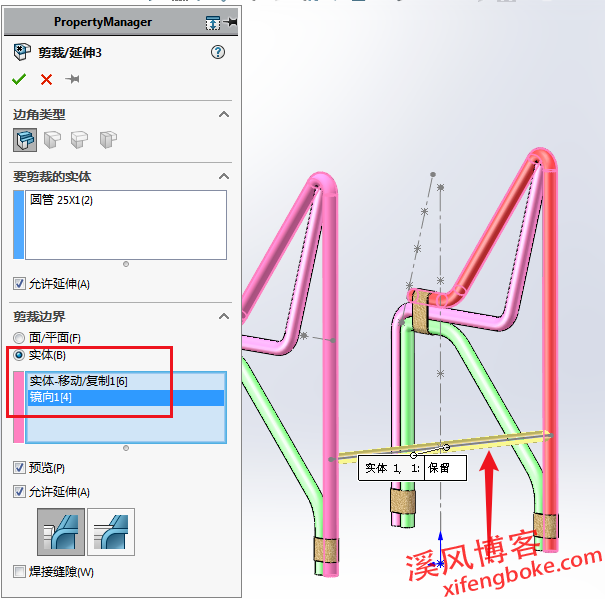
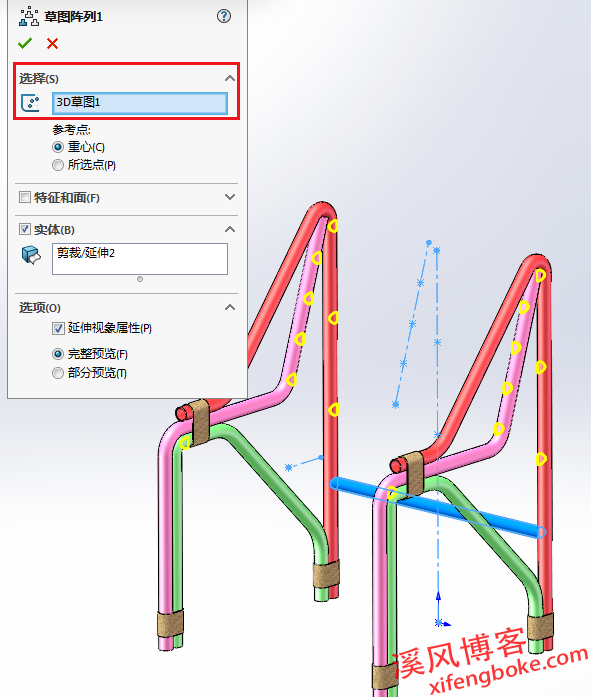
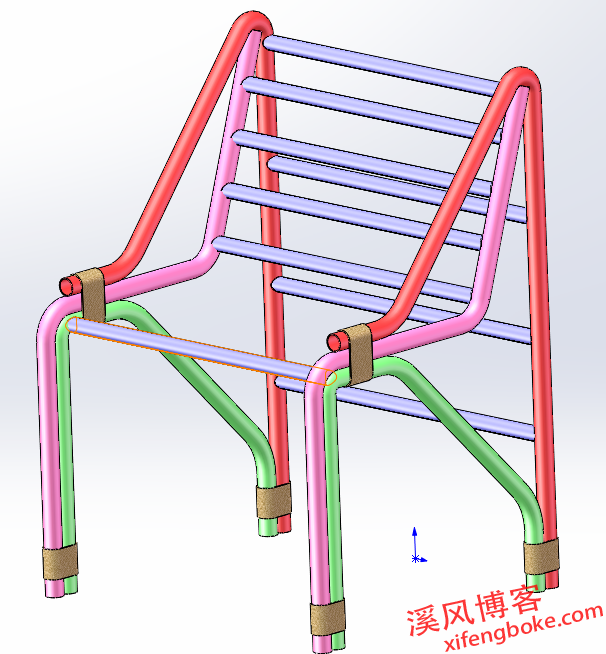
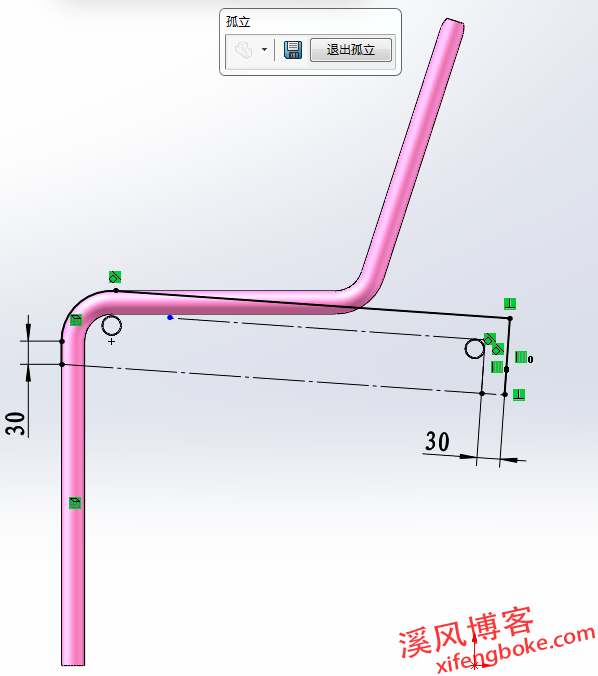
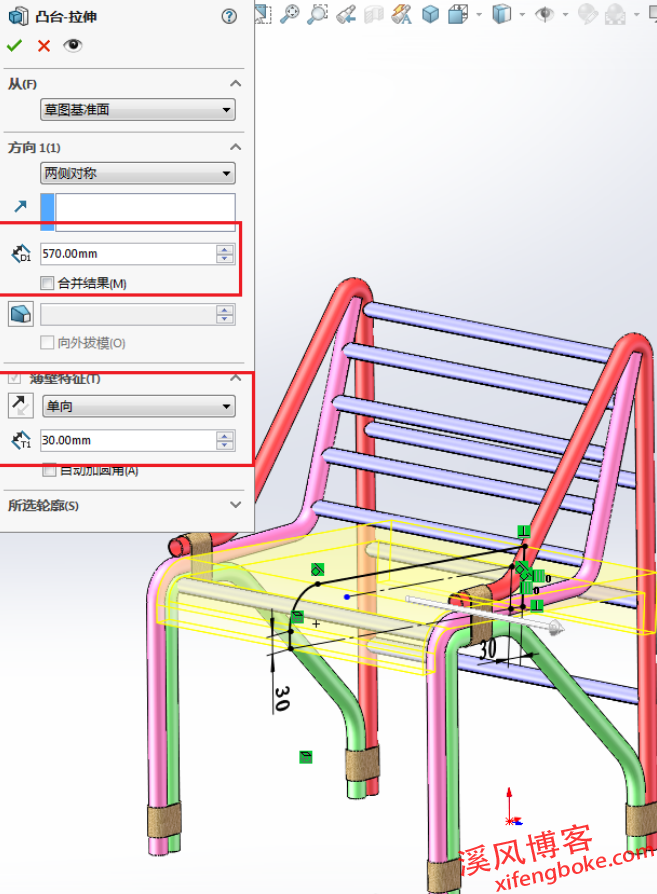

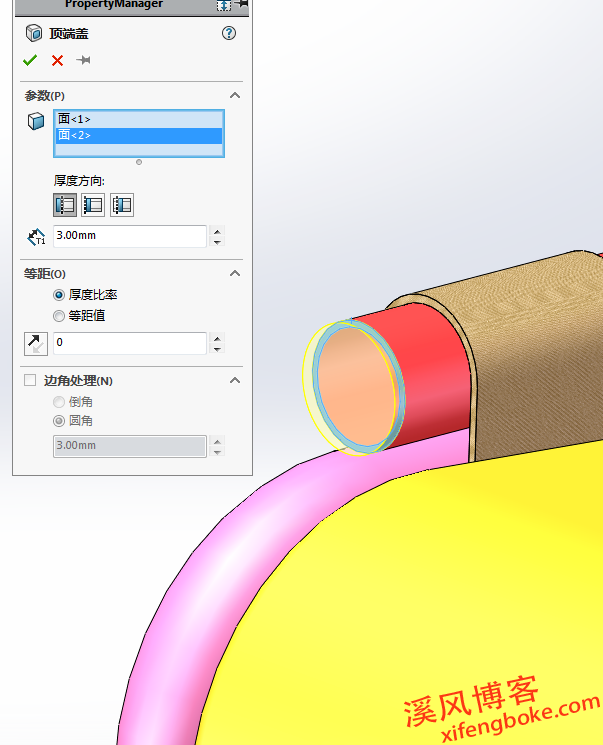
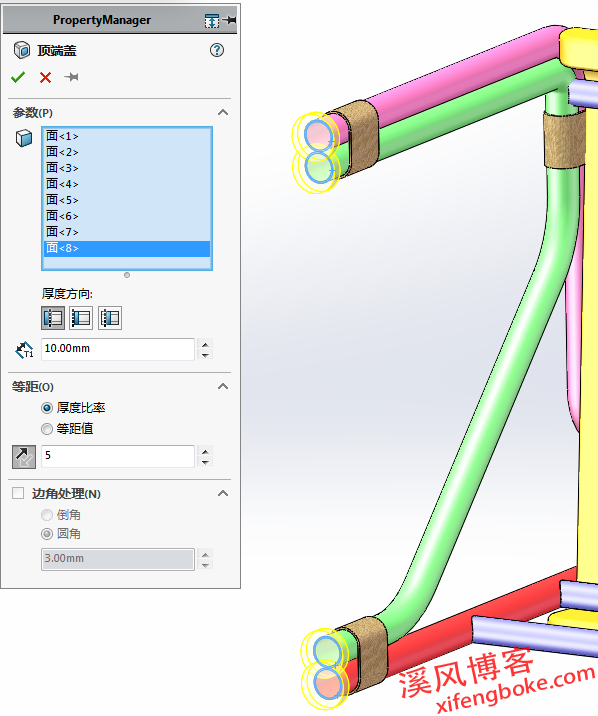












还没有评论,来说两句吧...